|
GLORY
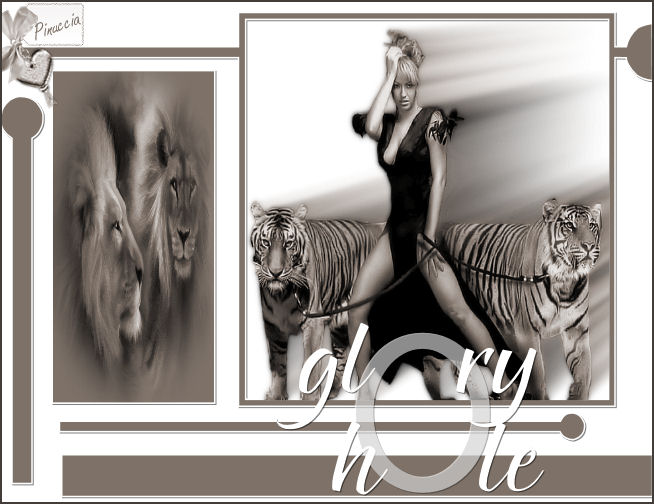
Grazie Margarethe per il permesso di tradurre i tuoi tutorial

qui puoi trovare qualche risposta ai tuoi dubbi.
Se l'argomento che ti interessa non è presente, ti prego di segnalarmelo.
Questo tutorial è stato scritto con PSP XI, ma può essere eseguito anche con le altre versioni di PSP.
Per tradurlo, l'ho eseguito con PSP X.
Occorrente:
Materiale qui
(attenzione, i livelli dei tubes sono chiusi).
Metti il pennello nella cartella Pennelli di PSP.
Metti le Forme nella cartella Forme predefinite di PSP.
Apri tutti i tubes in PSP, copiali (shift+D) e chiudi gli originali.
1. Imposta il colore di primo piano sul bianco (#ffffff),
e il colore di sfondo su #7d7168.
Apri una nuova immagine bianca 650 x 500 pixels.
Attiva lo strumento Forme predefinite 
e seleziona Shape 10, con i seguenti settaggi:

Puntando il mouse dall'angolo in alto a sinistra, disegna la forma finendo nell'angolo in basso a destra.
Se necessario, usa i nodi del vettore per regolare la forma, in modo che rimanga un piccolo spazio in alto e in basso:
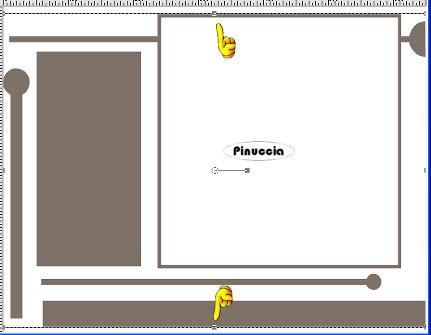
Livelli>Converti in livello raster.
Effetti>Effetti 3D>sfalsa ombra, con i seguenti settaggi:
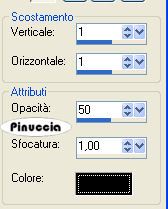
Livelli>Unisci>Unisci visibile.
2. Clicca con la bacchetta magica  al centro del quadrato bianco. al centro del quadrato bianco.
Livelli>Nuovo livello raster.
Attiva il tube mc766.pspimage e vai a Modifica>Copia.
Torna al tuo lavoro e vai a Modifica>Incolla nella selezione.
Selezione>Deseleziona.
(se stai usando PSP 9: Selezione>Nessuna selezione).
Regola>Saturazione e tonalità>Viraggio:
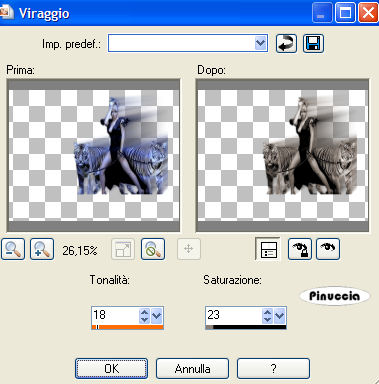
Livelli>Unisci>Unisci giù.
3. Clicca con la bacchetta magica  al centro della sezione scura. al centro della sezione scura.
Livelli>Nuovo livello raster.
Attiva il tube SS_640_Misted.pspimage e vai a Modifica>Copia.
Torna al tuo lavoro e vai a Modifica>Incolla nella selezione.
Regola>Saturazione e tonalità>Viraggio, con i settaggi precedenti.
Selezione>Deseleziona.
Livelli>Unisci>Unisci visibile.
4. Livelli>Nuovo livello raster.
Attiva lo strumento pennello 
cerca e seleziona il pennello glory.PspBrush e applica sull'immagine in basso.
Effetti>Effetti 3D>Sfalsa ombra, con i settaggi precedenti.
Attiva lo strumento Testo  , scegli un bel font e aggiungi il tuo nome alla tag. , scegli un bel font e aggiungi il tuo nome alla tag.
Livelli>Unisci>Unisci tutto.
Immagine>Aggiungi bordatura, 2 pixels, simmetriche, con il colore #423d38.

Se hai problemi o dubbi, o trovi un link non funzionante,
o anche soltanto per un saluto, scrivimi.
11 Febbraio 2007
|